Eclipse 代码提示配置
1、参考 Eclipse 自动提示功能配置将代码提示的“Auto Activation triggers for java” 选项设置好以后。如果想要删除按空格插入提示代码,可按下图开启“DIsable insertion triggers except” 选项,将代码提示设置为仅按“enter” 键才插入代码。
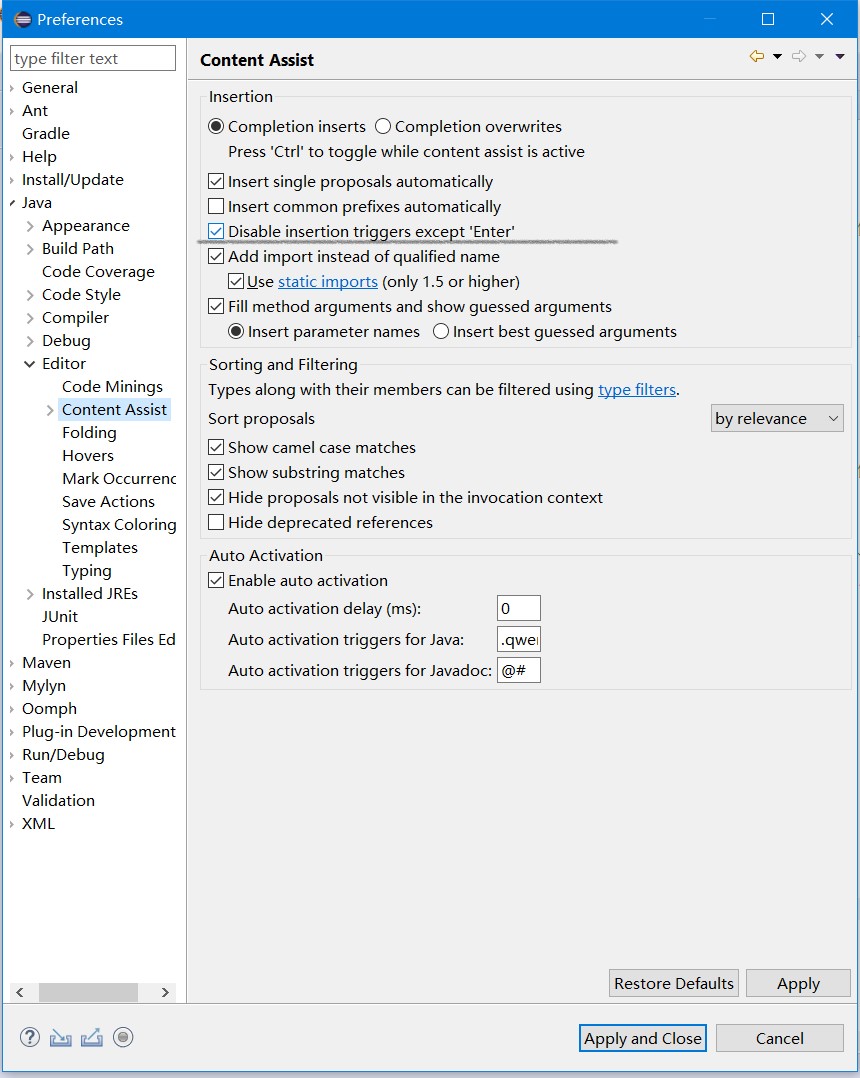 |
接下来按下图选中三个选项,表示当我们在编辑器中输入时,代码提示中会出现这三类提示而其他的不会出现,其他的一般不用选:
 |
2、在按 1 设置好以后,发现自动代码提示的顺序有时候不尽人意,比如我们在编辑器输入 sys 想要直接嵌入 System.out.println(); 语句,这时候发现在只输入 sys 的情况下按 enter 键,得到的不是该语句,这是因为 System.out.println(); 语句在提示栏的下方一点,而不是第一个选项,如果想要让它在第一个选项,则需要输入 syso。如图:
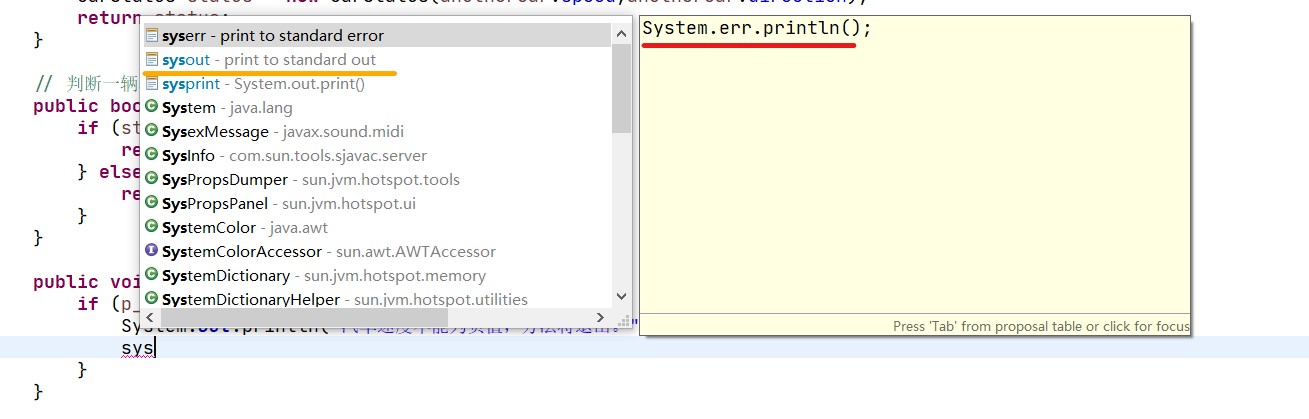 |
这里注意到在上图中所划橙色线的 System.out.println(); 语句之前是 System.err.println(); 语句,当想要 System.out.println(); 语句在输入 sys 就出现在第一个选项时,就可以按下图将输入 sys 后出现在 System.out.println(); 语句前的选项(System.err.println(); 语句)取消勾选:
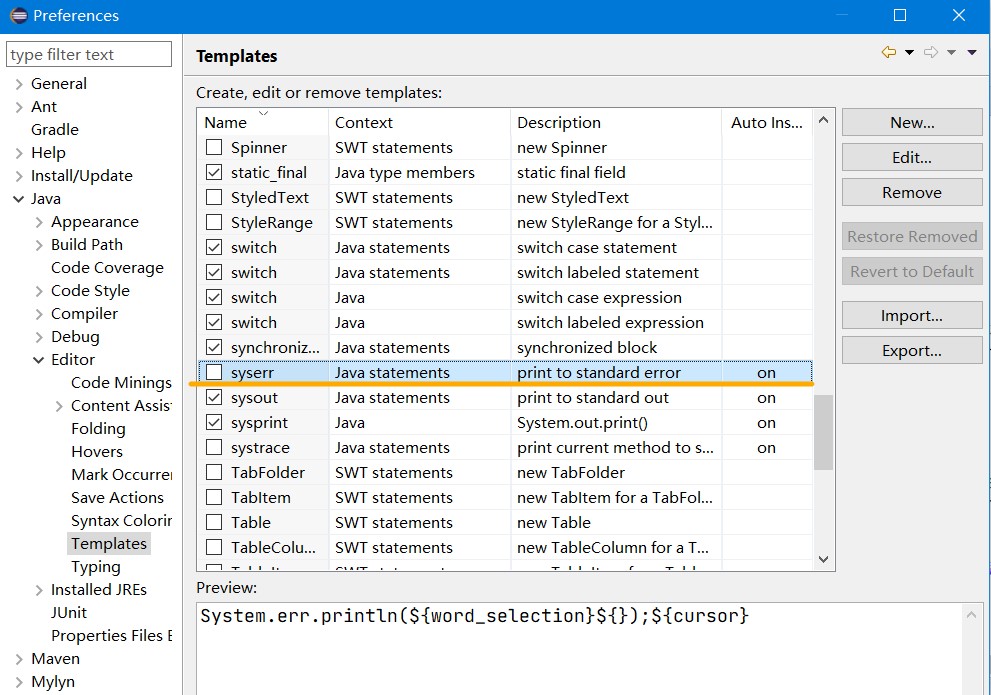 |
其他想要使自己最常用的模板 (即上图的 Templates) 快速出现在代码提示第一行的情况可类似设置。
3、在按 2 设置好后,有一天发现在代码提示中没有 System.out.print(); 的提示,可按上图进入 Templates 选项,然后点右侧的 New,并按下图设置好:
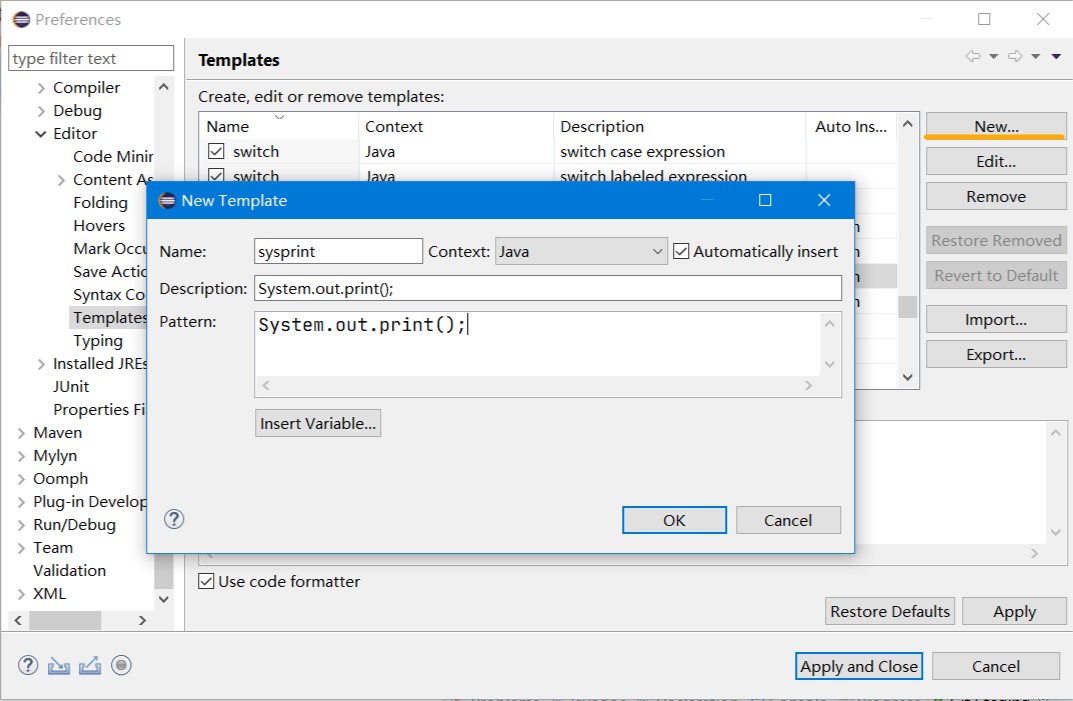 |
上图中 Name 中的 sysprint 表示这个语句会在我们在编辑器中输入串字母中的前几个字母时会出现在代码提示栏中,也就是下图的划橙色线部分,Description 中的内容表示下图中的划红线部分,为对这个模板的描述,而 Patter 也就是这个模板的内容,也就是下图中划绿线的部分,当我们按回车输入这个模板时,在编辑器中出现的就是这行语句:
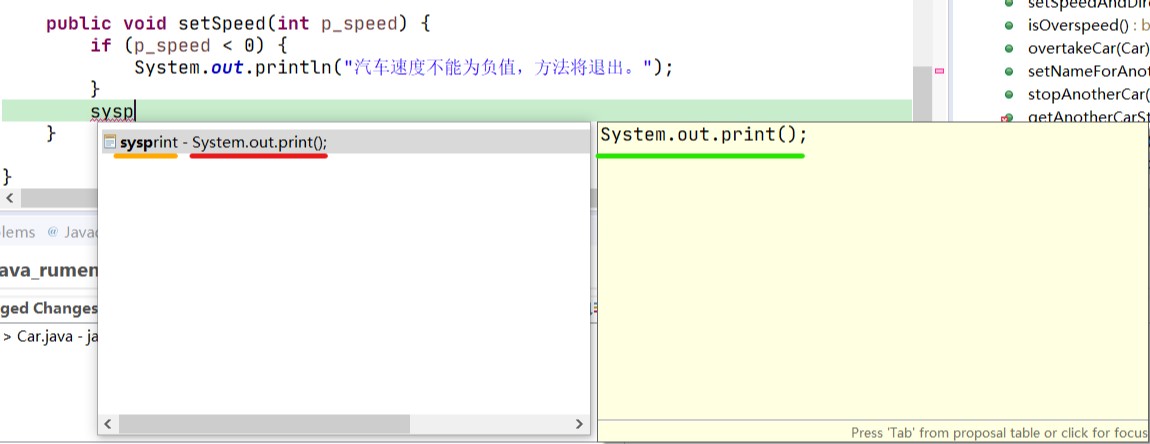 |
其他想要添加为模板的语句也可类似设置。
